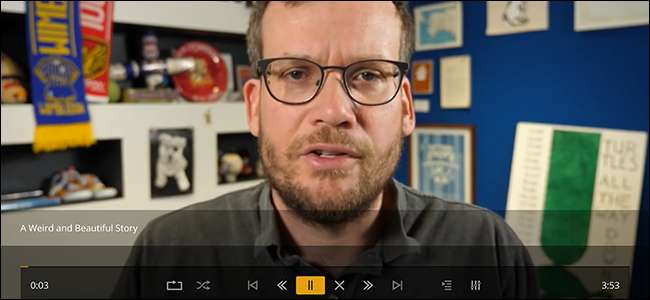
Tüm medyanızı bir Plex sunucusuna eklediniz ve bu harika, ancak şimdi en sevdiğiniz YouTube videolarını aynı arayüzde izlemek istiyorsunuz. Mümkün mü? Evet!
Plex, Pocket gibi videoları sıralamak için kullanabileceğiniz Daha Sonra İzle işlevine sahiptir. Veya tercih ederseniz, YouTube aboneliklerinize doğrudan Plex arayüzünden göz atmanıza izin veren üçüncü taraf bir eklenti vardır.
Bir HTPC'de Plex, videoları izlemenin birincil yolu ise bu güzeldir, ancak burada bir akış kutusu kullansanız bile bir avantaj vardır: YouTube, Apple TV ve Roku'da çok kötü çünkü bu platformlarda web tabanlı bir arayüze zorlarlar. Plex bu cihazlarda çok daha iyi çalışır, bu nedenle sorun yaşıyorsanız bunu deneyin.
İLİŞKİLİ: Google Her Platformda Tek Bir Arayüz Zorladığından Apple TV'de YouTube Artık Kötü
PlexIt Bookmark: Bilgisayarınızda Videoları Bulun, TV'nizde İzleyin
Size nasıl yapılacağını anlattık daha sonra görüntülemek için bir videoyu Plex'e kaydedin ve oldukça basittir: bir yer imini tarayıcınızdaki yer imleri çubuğuna sürükleyin ve ardından video izlerken onu tıklayın. Bu, Plex'te bir YouTube videosu izlemenin en kolay yolu olduğu ortaya çıktı.
İLİŞKİLİ: Daha Sonra Görüntüleme İçin Bir Videoyu Plex'e Kaydetme
Tarayıcınızda bir video açın ve ardından yer imini tıklayın. Bir açılır pencere, videoyu Plex "Daha Sonra İzle" sıranıza ekler.
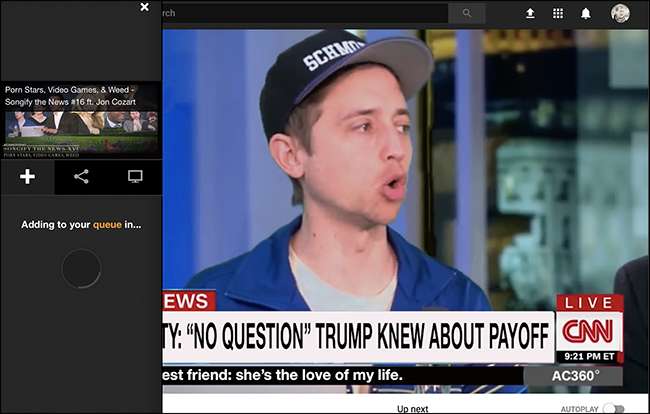
İsterseniz videoyu Plex arkadaşlarınızla da paylaşabilirsiniz, ancak daha sonra İzle'ye odaklanalım. Plex'in son sürümlerinde ekranın altında bulacaksınız.
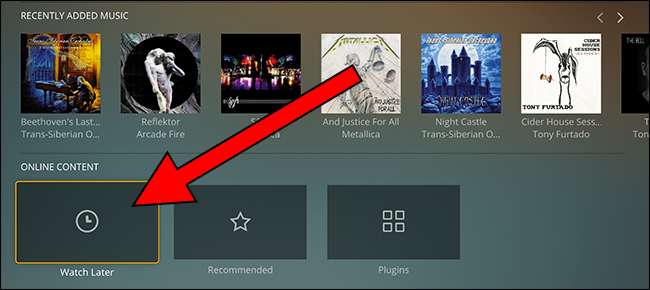
Listenize eklediğiniz tüm videoları burada bulacaksınız.
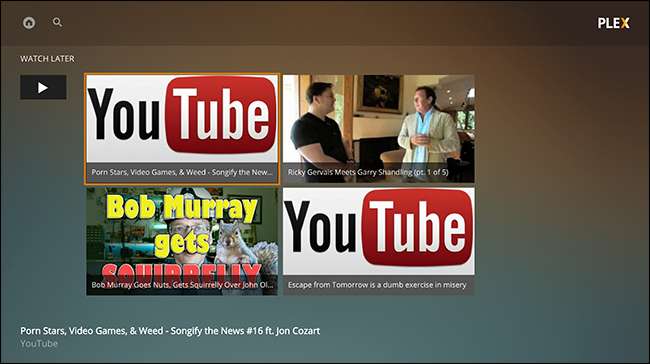
İzlemeye başlamak için herhangi bir şey seçin.
YouTube TV: YouTube Aboneliklerinize Göz Atın
Daha Sonra İzle bölümünün kullanımı kolaydır, ancak Plex istemciniz çalıştırılırken TV'nizin önünde otururken YouTube aboneliklerinize göz atmak gibi şeyler yapmanıza izin vermez. Ne mutlu ki Plex için YouTube TV , göz atmanıza izin veren bir eklenti ve YouTube videolarını izleyin.
Kurulum nispeten basittir. İlk,
en son sürümü al
. Ardından, klasörü ZIP dizininden çıkarın ve ardından, bitecek şekilde yeniden adlandırın
.bundle
. Şimdi bu klasörü Windows'ta bulabileceğiniz Plex eklenti dizininize sürükleyin, Plex sunucu tepsisi simgesine sağ tıklayıp ardından “Eklentiler klasörünü aç” komutuna tıklayın.
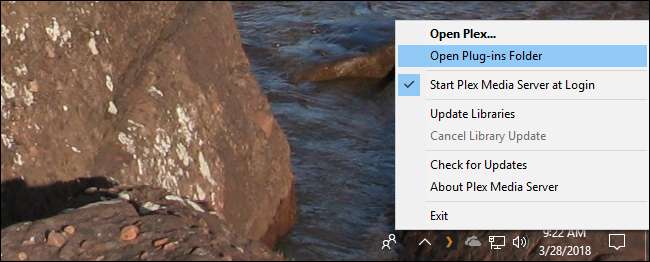
Ayrıca aşağıdaki yerlerde doğrudan klasöre göz atabilirsiniz:
-
Pencereler:
% LOCALAPPDATA% \ Plex Media Server \ Eklentiler -
Mac os işletim sistemi:
~ / Kitaplık / Uygulama Desteği / Plex Ortam Sunucusu / Eklentiler -
Linux:
$ PLEX_HOME / Kitaplık / Uygulama Desteği / Plex Ortam Sunucusu / Eklentiler
Eklentiyi kurduğunuzda, TV'nizde Plex'in altını aşağı kaydırın.
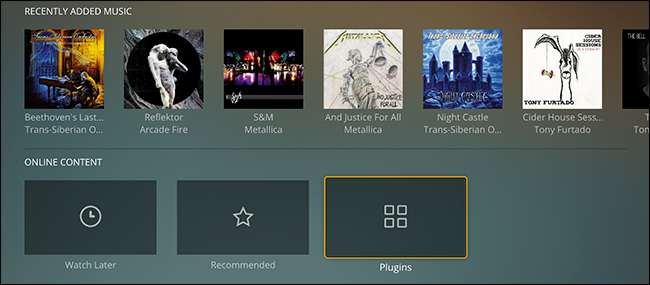
Eklentileri açın ve yeni YouTube kanalınızı bulacaksınız. Öncelikle Google hesabınızı yetkilendirmeniz gerekecek.
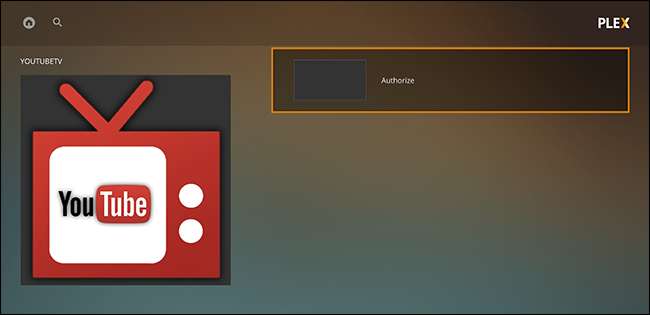
Size girmeniz gereken bir kod gösterilecek google.com/device .
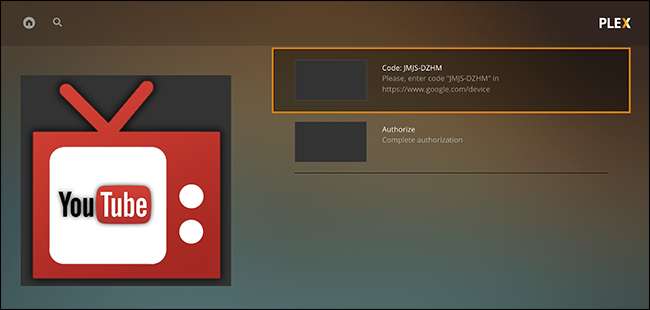
Bunu, Google hesabınızın giriş yaptığı herhangi bir cihazda yapabilirsiniz: telefonunuz, başka bir dizüstü bilgisayar, fark etmez. Bunu yaptığınızda, Plex'te YouTube aboneliklerinize göz atabileceksiniz.
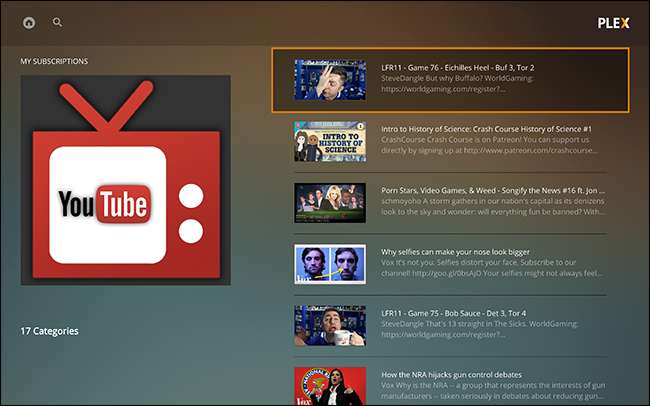
Videoları orada izleyebilirsiniz.
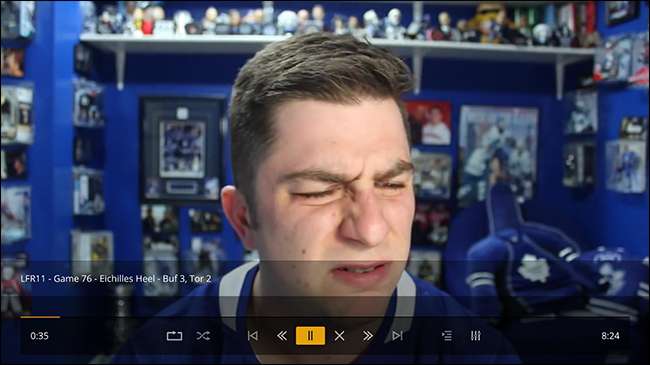
Ayrıca YouTube oynatma listelerinize, beğendiğiniz videolara ve görüntüleme geçmişinize de erişebileceksiniz. Günün sonunda birkaç video izlemenin harika bir yolu, o yüzden keyfini çıkarın.







